启动程序后,按下录像按键即可开始录制。

1、设定需要录制的屏幕区域以及音频来源。

2、点击录制图标进入启动界面,选择“开始录制”以继续,若按“取消”则退回前一步。

3、通过按下Ctrl+F10组合键或点击黑色方块可实现录制暂停。

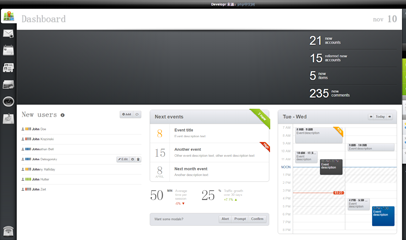
Developr响应式HTML5后台管理模板基于HTML5+CSS3+jQuery制作,界面很漂亮,自动适应屏幕分辨率大小,兼容PC端和手机移动端,附带模板开发技术文档。全套模板,包含仪表盘、用户登录、用户注册、信息、议程、表格、文件浏览器、滑块与进度、表单元素、日历、活版印刷、标签、颜色与背景、图标、文件及画廊、按钮、文本编辑器、表单布局、404错误页等共36个后台模板页面。
 130
130

4、完成录制后将出现提示窗口,用户可选择继续录制、保存文件或直接放弃并退出。
5、选择保存后,系统会自动进入播放并同步录制的状态。

6、使用屏幕录制工具中的编辑功能,可以对已录制的视频进行剪辑与调整。
7、点击选项按钮,可自定义视频、音频、快捷键、输出路径及通知提醒等相关设置。

以上就是FastStone录屏技巧的详细内容,更多请关注php中文网其它相关文章!

每个人都需要一台速度更快、更稳定的 PC。随着时间的推移,垃圾文件、旧注册表数据和不必要的后台进程会占用资源并降低性能。幸运的是,许多工具可以让 Windows 保持平稳运行。

Copyright 2014-2025 https://www.php.cn/ All Rights Reserved | php.cn | 湘ICP备2023035733号